Discord non può utilizzare la funzione di comunicazione in tempo reale in caso di problemi di connessione o altri bug. Invece, rimane bloccato sul messaggio RTC Connecting. Se ciò accade, il riavvio di Discord di solito risolve il problema. Potrebbe anche essere necessario riavviare il router e il computer.
È anche possibile che il server Discord sia inattivo per manutenzione, per la quale è necessario attendere solo un po’ di tempo. In questi casi, puoi verificarne lo stato dal sito Web Discord Status.
Oltre a questi, potrebbe anche essere necessario apportare alcune modifiche all’applicazione o alla configurazione del sistema a seconda della situazione.
Se volete continuare a leggere questo post su "[page_title]" cliccate sul pulsante "Mostra tutti" e potrete leggere il resto del contenuto gratuitamente. ebstomasborba.pt è un sito specializzato in Tecnologia, Notizie, Giochi e molti altri argomenti che potrebbero interessarvi. Se desiderate leggere altre informazioni simili a [page_title], continuate a navigare sul web e iscrivetevi alle notifiche del blog per non perdere le ultime novità.
Sommario
Imposta una regione del server diversa
È anche possibile che il server nella regione a cui sei connesso abbia qualche problema. Gli utenti possono modificare la regione per l’intero server. Ma Discord ha recentemente rimosso questa impostazione.
Tuttavia, gli amministratori del server possono modificare la regione per i canali vocali. Quindi, se disponi dell’accesso come amministratore, segui i passaggi seguenti per modificare l’impostazione. In caso contrario, prova a contattare l’amministratore e chiedigli di apportare le modifiche necessarie.
- Fare clic con il tasto destro sul canale vocale e fare clic su Modifica canale .
- Nella scheda Panoramica, individua Region Override e impostalo su un’altra regione dall’elenco a discesa.
- Seleziona Salva modifiche .
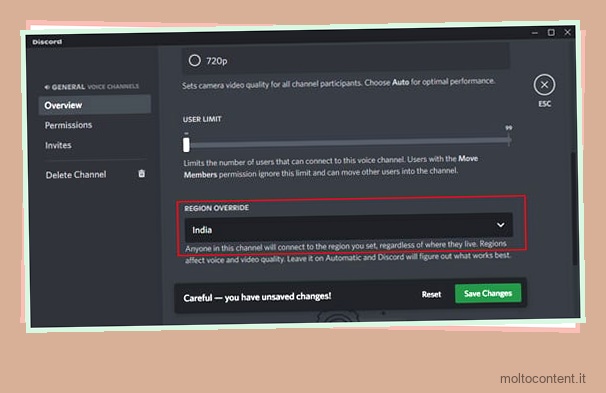
- Fallo per posizioni diverse fino a quando Discord si blocca sul problema di connessione RTC non si risolve.
Disabilita QoS nelle impostazioni di Discord
Come affermato nella stessa app discord, è noto che alcuni router si comportano in modo anomalo quando Quality of Service High Packet Priority è “on”. Quindi, prova a disabilitare l’opzione e vedi se aiuta.
- In Discord, vai su Home (in alto a sinistra) e fai clic su Impostazioni utente .
- Fai clic su Voce e video dalla barra laterale sinistra e scorri verso il basso fino a Qualità del servizio .
- Disattiva l’opzione Abilita priorità pacchetto alta qualità del servizio.

- Riavvia Discordia.
Usa il sottosistema audio legacy
Simile al caso precedente, il sottosistema audio standard può mostrare alcuni problemi a seconda del router. Molti utenti hanno notato un’esperienza migliore con il sottosistema legacy. Quindi, puoi provare a modificare questa impostazione se Discord si blocca sull’errore di connessione RTC.
- Vai su Impostazioni utente in Discord.
- Fare clic su Voce e video e scorrere verso il basso fino a Sottosistema audio.
- Fai clic sulla casella a discesa e impostala su Legacy .

Riavvia Discord e controlla se l’errore persiste.
Reinstalla il client Discord
Il motivo dell’errore potrebbe essere l’app Discord stessa. Puoi verificarlo rapidamente aprendo Discord su un browser web. Disinstallare completamente l’app e reinstallarla dovrebbe risolvere questo problema.
- Chiudi completamente l’app. Assicurati di controllare nel Task Manager per essere sicuro.
- Apri Esegui premendo Win + R.
- Digita
appwiz.cple premi Invio per aprire la funzione Disinstalla o modifica un programma. - Cerca Discord nell’elenco e selezionalo.
- Fare clic su Disinstalla per rimuoverlo dal sistema.

- Immettere
%appdata%nel comando Esegui per aprire la cartella AppData/Roaming . - Qui, cerca la cartella Discord ed eliminala.
- Allo stesso modo, inserisci
%localappdata%in Esegui per aprire la cartella AppData/Local . - Cerca la cartella Discord ed elimina anche questa.
Dopo aver disinstallato Discord, reinstallalo dal suo sito Web ufficiale.
Prova server DNS alternativi
Problemi con il server DNS possono causare frequenti errori di connessione. La modifica dell’indirizzo del server DNS è una buona soluzione per questi casi.
- Apri il comando Esegui.
- Digita
ncpa.cple premi Invio per aprire Connessioni di rete . - Fai clic con il pulsante destro del mouse sulla tua connessione Internet e scegli Proprietà .
- Seleziona Protocollo Internet versione 4 (TCP/IPv4) e fai clic su Proprietà .
- Seleziona l’opzione Utilizza i seguenti indirizzi del server DNS e imposta gli indirizzi del server in base alle tue preferenze.

Puoi utilizzare i server DNS gratuiti di Google (8.8.8.8 e 8.8.4.4) o i server Cloudfare (1.1.1.1 e 1.0.0.1).
Cancella cache di rete
La cache DNS del tuo sistema memorizza gli indirizzi di siti Web o URL visitati in precedenza in modo che possa accedervi facilmente la prossima volta. Tuttavia, se l’indirizzo del server cambia, il tentativo di connessione al server fallisce. Devi svuotare la cache per risolvere questo problema.
- Apri Esegui.
- Digita
cmde premi Invio per aprire il prompt dei comandi. - Immettere i seguenti comandi:
ipconfig /release
ipconfig /flushdns
ipconfig /renew
Termina le app in background
Alcune app in background possono interferire con la funzione di connessione vocale e video di Discord, causando questo problema. Assicurati di chiudere correttamente tutte le app che utilizzano la funzione di chiamata vocale o video per evitare tali problemi.
- Premi Ctrl + Maiusc + Esc per aprire Task Manager e vai alla scheda Processi.
- In App e processi in background, individua tutti i processi sopra menzionati, come Twitch, Skype, ecc.
- Fai clic con il tasto destro su di essi e seleziona Termina attività .

Disabilita la protezione del browser nell’antivirus di terze parti
Alcuni antivirus di terze parti possono bloccare l’accesso a reti specifiche. Potrebbe anche trattarsi di un caso di falsa identificazione delle minacce sul web. Puoi provare a disabilitare la protezione in tempo reale o del browser su tali programmi antivirus e verificare se puoi partecipare a una chiamata.
Anche la disinstallazione temporanea dei programmi è una soluzione se non è possibile disabilitare la protezione del browser.
Inoltre, assicurati che non ci siano restrizioni per Discord nelle impostazioni del firewall del tuo computer o del router.
Cambia rete privata virtuale
Discord non funziona bene con le VPN che non supportano UDP. Quindi, controlla se la tua VPN supporta solo TCP e disinstallala o convertila in un’altra in questi casi. Controlla se una VPN supporta UDP prima di passare a quella VPN.








